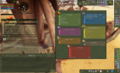De EnciclopAtys
| Línea 1: | Línea 1: | ||
| − | {{Trad | + | {{WIP}}{{Trad |
|DE=Benutzerhandbuch/Teil 2 - Die 4 Bildschirme | |DE=Benutzerhandbuch/Teil 2 - Die 4 Bildschirme | ||
|EN=User Manual/Part 2 - The 4 desktops | |EN=User Manual/Part 2 - The 4 desktops | ||
| Línea 5: | Línea 5: | ||
|FR=Manuel de l'utilisateur/Ch 2 - Les 4 bureaux | |FR=Manuel de l'utilisateur/Ch 2 - Les 4 bureaux | ||
}}<noinclude> | }}<noinclude> | ||
| + | Dependiendo de lo que hagas, vas a querer '''organizar tus ventanas''' de manera diferente en tamaño, posición, opacidad y adaptarlas para cualquier tipo de pantalla. | ||
| + | |||
| + | Tienes 4 escritorios de juego diferentes. Por defecto los atajos son de F1 a F4. Si quieres cambiar esos atajos, puede hacerlo con la tecla K. Tenga mucho cuidado de no cambiar el papel de las teclas sin verificar las consecuencias. De hecho, por ejemplo, la eliminación accidental de las teclas I y P que muestran u ocultan ventanas básicas del juego dificultaría hablar con amigos o soporte. | ||
| + | [[File:EN F1 key held down 2019-06-14.png|thumb|Herramientas y ventanas de la pantalla]] Aquí hay algunos '''atajos de teclado básicos''': | ||
| + | Como el valor predeterminado es el número '''1''', puede agregar/ocultar barras de herramientas y muchas ventanas presionando '''F1''' (mantenga presionada la tecla F1 para abrir esta ventana): | ||
| + | |||
| + | |||
| + | |||
| + | * F1, F2, F3 y F4: encienda una de sus 4 pantallas (de escritorio), mientras | ||
| + | * al mantener presionada la tecla Fx, se muestra la pantalla de configuración de la pantalla x (x=1 a 4). Se puede usar como recordatorio de varios atajos de teclado básicos. | ||
| + | En cada pantalla de efectos, puede cambiar la opacidad y ocultar / mostrar y mover varias barras de herramientas y ventanas usando | ||
| + | * Estado: Identidad ("'P"'), Diario de Misión ("'J"'), Enciclopedia ("'Mayús+E"') | ||
| + | * Acciones e inventario: Inventario ("'I"'), progresión de acciones ("'B"') | ||
| + | * Gremio y Equipo: Equipo ("'T"') y luego Gremio ("'G"') | ||
| + | * Comunicación: fama ("'Mayús+f"'), web ("'Mayús + W"'),"'F "' amigos | ||
| + | * Orientación:"'M "' ap | ||
| + | * Animales: "'Mayús+P "' (como mascotas). | ||
| + | * Opciones: Configuración ("'U"'), Combinaciones de teclas (K), Conexión ("'Mayús+N"' como Red) - aquí, "'global al juego"'. | ||
| + | * "'F1"', "'F2"', "'F3" ' y "'F4"': cambia a uno de los 4 escritorios, mientras | ||
| + | * al mantener presionada la tecla Fx, se muestra la pantalla de configuración de la pantalla x (x=1 a 4), imagen de arriba. | ||
| + | Para cada una de estas 4 pantallas, podemos ocultar / mostrar / mover, modificar la opacidad de las ventanas: | ||
| + | * Estado: Características Personales ("'P"'), Tareas o Registro de Misiones ("'J"'), Enciclopedia ("'Mayús+E"') | ||
| + | * Taller: Inventario ("'I"'), Acciones ("'B"'): aquí es donde puede agregar las barras de herramientas "'Manos"' | ||
| + | * Gremio y Equipo: Equipo o Equipo ("'T"') e Información del Gremio ("'G"') | ||
| + | * Interacción: Fama o fama ("'Mayús+F"'), web ("'Mayús+W "'para el calendario), Contacto "' F "' (como amigos): aquí es donde puede ocultar el chat o la barra de aplicaciones webapps | ||
| + | * Orientación: mapa "' M "' (como Mapa) y Radar o Brújula | ||
| + | * Animales: Mayús+P (como Mascota, no en Silan). Atajos de Teclado (K como tecla) | ||
| + | * '''F1''', '''F2''', '''F3''' et '''F4''': passer à un des 4 bureaux, alors que | ||
| + | * maintenir la touche Fx enfoncée affiche l'écran de configuration de l'écran x (x=1 à 4) - image ci dessus. | ||
| + | Pour chacun de ces 4 écrans, on peux cacher/montrer/déplacer, modifier l'opacité des fenêtres: | ||
| + | * Etat: Caractéristiques du Perso ('''P'''), Taches ou Journal des Missions ('''J'''), Encyclopédie ('''Shift+E''') | ||
| + | * Atelier: Inventaire ('''I'''), Actions ('''B''') - c'est ici qu'on peux ajouter les barres d'outils '''Mains''' | ||
| + | * Guilde & équipe: Equipe ou Team ('''T''') et Infos de Guilde ('''G''') | ||
| + | * Interaction: Renommée ou fame ('''Shift+F'''), web ('''Shift+W''' pour le calendrier), Contact '''F''' (comme Friends) - c'est ici qu'on peux masquer le chat ou la barre des applis webapps | ||
| + | * Orientation: carte '''M''' (comme Map), et Radar ou Compas | ||
| + | * Animaux: Shift+P (comme Pet, pas sur Silan). Raccourcis clavier (K comme Key) | ||
| + | |||
| + | Algunos ejemplos: | ||
| + | <galeria> | ||
| + | EN f1 2019-06-14 800px.png / Escritorio 1 (presione F1 para agregar una barra de herramientas de 2da mano) | ||
| + | EN F2 2019-06-14 800px.png / Escritorio 2 (presione F2, agregue controles, cambie la posición y las ventanas de opacidad) | ||
| + | </galeria> | ||
| + | <galeria> | ||
| + | KeysConf.mantenga presionada la tecla jpg|K: cambie los accesos directos | ||
| + | EN f1 2019-06-14 800px.png / Un ejemplo de Escritorio 1 (presione F1 para agregar una barra de herramientas de 2da mano) | ||
| + | EN F2 2019-06-14 800px.png / Un ejemplo de Escritorio 2 (presione F2, agregue controles, cambie la posición y las ventanas de opacidad) | ||
| + | Chiang Thestrong.jpg / UI config 1 (por ejemplo, en el escritorio 1) | ||
| + | CustomisedUI.jpg / UI config 2 (por ejemplo, en el escritorio 2) | ||
| + | </galeria> | ||
| + | En image (deux exemples): | ||
| + | <gallery> | ||
| + | EN f1 2019-06-14 800px.png|F1, avec deux mains, chat opaque | ||
| + | EN F2 2019-06-14 800px.png|F2 pour crafter: diverses fenêtres I, chat en haut et transparent | ||
| + | </gallery> | ||
| + | {{Claro}} | ||
| + | En imágenes (dos ejemplos): | ||
| + | |||
| + | === Estatus === | ||
| + | [[Archivo: Estado de V3 spe.png]] Identidad (P), Misión (J), HP Objetivo, Mis barras, Bonus/Malus, Enciclopedia (Mayús+E) | ||
| + | <galeria> | ||
| + | Estadísticas Avanzadas de Identidad 2019-06-07.png / Identidad: estadísticas de adv (puntos de nación y facción, PVP) | ||
| + | Enciclopedia.png / FR Enciclopedia (Mayús+E) recoge varias misiones para ritos. | ||
| + | </galeria> | ||
| + | <galeria> | ||
| + | KeysConf.mantenga presionada la tecla jpg|K: cambie los accesos directos | ||
| + | EN f1 2019-06-14 800px.png / Un ejemplo de Escritorio 1 (presione F1 para agregar una barra de herramientas de 2da mano) | ||
| + | EN F2 2019-06-14 800px.png / Un ejemplo de Escritorio 2 (presione F2, agregue controles, cambie la posición y las ventanas de opacidad) | ||
| + | Chiang Thestrong.jpg / UI config 1 (por ejemplo, en el escritorio 1) | ||
| + | CustomisedUI.jpg / UI config 2 (por ejemplo, en el escritorio 2) | ||
| + | </galeria> | ||
| + | |||
| + | === Acciones e inventario === | ||
| + | [[Archivo: ataúd de misión ICO V3.png / izquierda]] Manos 1 y 2 de la barra de acción, Inventario (I), progresión de la acción (B), enlaces activos | ||
| + | |||
| + | === Gremio y equipo === | ||
| + | [[Archivo: Memoria V3 spe.png / Gremio y Equipo]] | ||
| + | Información del gremio (G) | ||
| + | Foro de gremios, Equipo (T) | ||
| + | |||
| + | === Comunicar === | ||
| + | [[Archivo: V3 spe com.png / Comunicación]] Chat principal (X), Lista de contactos (F como Amigo), buzón (izam, Mayús + M), fama( Mayús + f), web (Mayús+W), AppZone | ||
| + | <galeria> | ||
| + | Lista de contactos ex 2019-06-07.png / A lista de contactos | ||
| + | Bienvenido IG 2019-05-13.png / EN | ||
| + | </galeria> | ||
| + | <galeria> | ||
| + | KeysConf.mantenga presionada la tecla jpg|K: cambie los accesos directos | ||
| + | EN f1 2019-06-14 800px.png / Un ejemplo de Escritorio 1 (presione F1 para agregar una barra de herramientas de 2da mano) | ||
| + | EN F2 2019-06-14 800px.png / Un ejemplo de Escritorio 2 (presione F2, agregue controles, cambie la posición y las ventanas de opacidad) | ||
| + | Chiang Thestrong.jpg / UI config 1 (por ejemplo, en el escritorio 1) | ||
| + | CustomisedUI.jpg / UI config 2 (por ejemplo, en el escritorio 2) | ||
| + | </galeria> | ||
| + | |||
| + | === Orientación === | ||
| + | [[Archivo: mapa de iconos R2 pequeño.png]] Brújula, mapa (M) | ||
| + | |||
| + | === Animal === | ||
| + | [[Archivo: V3 spe beast.png]] Mayús + P (como Mascota) | ||
| + | |||
| + | === Opcion === | ||
| + | [[Archivo: preferencias de iconos R2.png]] Configuración (U), Combinaciones de teclas (K), [[Macros]], Conexión (Mayús+N como Red), [[Reproductor de MP3]], Barra de tareas | ||
| + | |||
| + | "'Consejo"': Para tener siempre acceso al contenido (solo lectura) de su apartamento y de su Sala de Gremio (GH), deje la ventana abierta y separada en uno de los escritorios. Para tener un apartamento y GH: deje el inventario del GH abierto en una oficina y el de su apartamento en otra. | ||
| + | Consulte también bloqueo de ventanas (consulte el [[Manual del usuario#Características comunes]]). | ||
| + | '''Astuce''': Pour avoir toujours accès au contenu (lecture seule) de votre appart et de votre Hall de Guilde (GH), laisser sur un des bureaux la fenêtre ouverte et séparée. Pour avoir appart et GH: laisser l'inventaire du GH ouvert dans un bureau, et celui de votre appartement dans un autre. | ||
| + | Voir aussi verrouiller les fenêtres (cf le [[Manuel de l'utilisateur#Caractéristiques communes]]). | ||
| + | |||
| + | [[Catégorie:Gameplay]] | ||
{{Portal|Gameplay}} | {{Portal|Gameplay}} | ||
[[Categoría: WIP]] | [[Categoría: WIP]] | ||
</noinclude> | </noinclude> | ||
| + | [[Categoría: Mecánica de juego]] [[Categoría: Jugabilidad]] [[Categoría: Primeros pasos]] | ||
| + | [[Categoría:Videojuegos]] | ||
Revisión del 13:36 24 sep 2022
La última edición fue de Zorroargh el 24.09.2022
Dependiendo de lo que hagas, vas a querer organizar tus ventanas de manera diferente en tamaño, posición, opacidad y adaptarlas para cualquier tipo de pantalla.
Tienes 4 escritorios de juego diferentes. Por defecto los atajos son de F1 a F4. Si quieres cambiar esos atajos, puede hacerlo con la tecla K. Tenga mucho cuidado de no cambiar el papel de las teclas sin verificar las consecuencias. De hecho, por ejemplo, la eliminación accidental de las teclas I y P que muestran u ocultan ventanas básicas del juego dificultaría hablar con amigos o soporte.
Aquí hay algunos atajos de teclado básicos:Como el valor predeterminado es el número 1, puede agregar/ocultar barras de herramientas y muchas ventanas presionando F1 (mantenga presionada la tecla F1 para abrir esta ventana):
- F1, F2, F3 y F4: encienda una de sus 4 pantallas (de escritorio), mientras
- al mantener presionada la tecla Fx, se muestra la pantalla de configuración de la pantalla x (x=1 a 4). Se puede usar como recordatorio de varios atajos de teclado básicos.
En cada pantalla de efectos, puede cambiar la opacidad y ocultar / mostrar y mover varias barras de herramientas y ventanas usando
- Estado: Identidad ("'P"'), Diario de Misión ("'J"'), Enciclopedia ("'Mayús+E"')
- Acciones e inventario: Inventario ("'I"'), progresión de acciones ("'B"')
- Gremio y Equipo: Equipo ("'T"') y luego Gremio ("'G"')
- Comunicación: fama ("'Mayús+f"'), web ("'Mayús + W"'),"'F "' amigos
- Orientación:"'M "' ap
- Animales: "'Mayús+P "' (como mascotas).
- Opciones: Configuración ("'U"'), Combinaciones de teclas (K), Conexión ("'Mayús+N"' como Red) - aquí, "'global al juego"'.
- "'F1"', "'F2"', "'F3" ' y "'F4"': cambia a uno de los 4 escritorios, mientras
- al mantener presionada la tecla Fx, se muestra la pantalla de configuración de la pantalla x (x=1 a 4), imagen de arriba.
Para cada una de estas 4 pantallas, podemos ocultar / mostrar / mover, modificar la opacidad de las ventanas:
- Estado: Características Personales ("'P"'), Tareas o Registro de Misiones ("'J"'), Enciclopedia ("'Mayús+E"')
- Taller: Inventario ("'I"'), Acciones ("'B"'): aquí es donde puede agregar las barras de herramientas "'Manos"'
- Gremio y Equipo: Equipo o Equipo ("'T"') e Información del Gremio ("'G"')
- Interacción: Fama o fama ("'Mayús+F"'), web ("'Mayús+W "'para el calendario), Contacto "' F "' (como amigos): aquí es donde puede ocultar el chat o la barra de aplicaciones webapps
- Orientación: mapa "' M "' (como Mapa) y Radar o Brújula
- Animales: Mayús+P (como Mascota, no en Silan). Atajos de Teclado (K como tecla)
- F1, F2, F3 et F4: passer à un des 4 bureaux, alors que
- maintenir la touche Fx enfoncée affiche l'écran de configuration de l'écran x (x=1 à 4) - image ci dessus.
Pour chacun de ces 4 écrans, on peux cacher/montrer/déplacer, modifier l'opacité des fenêtres:
- Etat: Caractéristiques du Perso (P), Taches ou Journal des Missions (J), Encyclopédie (Shift+E)
- Atelier: Inventaire (I), Actions (B) - c'est ici qu'on peux ajouter les barres d'outils Mains
- Guilde & équipe: Equipe ou Team (T) et Infos de Guilde (G)
- Interaction: Renommée ou fame (Shift+F), web (Shift+W pour le calendrier), Contact F (comme Friends) - c'est ici qu'on peux masquer le chat ou la barre des applis webapps
- Orientation: carte M (comme Map), et Radar ou Compas
- Animaux: Shift+P (comme Pet, pas sur Silan). Raccourcis clavier (K comme Key)
Algunos ejemplos: <galeria> EN f1 2019-06-14 800px.png / Escritorio 1 (presione F1 para agregar una barra de herramientas de 2da mano) EN F2 2019-06-14 800px.png / Escritorio 2 (presione F2, agregue controles, cambie la posición y las ventanas de opacidad) </galeria> <galeria> KeysConf.mantenga presionada la tecla jpg|K: cambie los accesos directos EN f1 2019-06-14 800px.png / Un ejemplo de Escritorio 1 (presione F1 para agregar una barra de herramientas de 2da mano) EN F2 2019-06-14 800px.png / Un ejemplo de Escritorio 2 (presione F2, agregue controles, cambie la posición y las ventanas de opacidad) Chiang Thestrong.jpg / UI config 1 (por ejemplo, en el escritorio 1) CustomisedUI.jpg / UI config 2 (por ejemplo, en el escritorio 2) </galeria> En image (deux exemples):
Plantilla:Claro En imágenes (dos ejemplos):
Contenido
Estatus
Archivo:Estado de V3 spe.png Identidad (P), Misión (J), HP Objetivo, Mis barras, Bonus/Malus, Enciclopedia (Mayús+E) <galeria> Estadísticas Avanzadas de Identidad 2019-06-07.png / Identidad: estadísticas de adv (puntos de nación y facción, PVP) Enciclopedia.png / FR Enciclopedia (Mayús+E) recoge varias misiones para ritos. </galeria> <galeria> KeysConf.mantenga presionada la tecla jpg|K: cambie los accesos directos EN f1 2019-06-14 800px.png / Un ejemplo de Escritorio 1 (presione F1 para agregar una barra de herramientas de 2da mano) EN F2 2019-06-14 800px.png / Un ejemplo de Escritorio 2 (presione F2, agregue controles, cambie la posición y las ventanas de opacidad) Chiang Thestrong.jpg / UI config 1 (por ejemplo, en el escritorio 1) CustomisedUI.jpg / UI config 2 (por ejemplo, en el escritorio 2) </galeria>
Acciones e inventario
Archivo:Ataúd de misión ICO V3.png / izquierda Manos 1 y 2 de la barra de acción, Inventario (I), progresión de la acción (B), enlaces activos
Gremio y equipo
Archivo:Memoria V3 spe.png / Gremio y Equipo Información del gremio (G) Foro de gremios, Equipo (T)
Comunicar
Archivo:V3 spe com.png / Comunicación Chat principal (X), Lista de contactos (F como Amigo), buzón (izam, Mayús + M), fama( Mayús + f), web (Mayús+W), AppZone <galeria> Lista de contactos ex 2019-06-07.png / A lista de contactos Bienvenido IG 2019-05-13.png / EN </galeria> <galeria> KeysConf.mantenga presionada la tecla jpg|K: cambie los accesos directos EN f1 2019-06-14 800px.png / Un ejemplo de Escritorio 1 (presione F1 para agregar una barra de herramientas de 2da mano) EN F2 2019-06-14 800px.png / Un ejemplo de Escritorio 2 (presione F2, agregue controles, cambie la posición y las ventanas de opacidad) Chiang Thestrong.jpg / UI config 1 (por ejemplo, en el escritorio 1) CustomisedUI.jpg / UI config 2 (por ejemplo, en el escritorio 2) </galeria>
Orientación
Archivo:Mapa de iconos R2 pequeño.png Brújula, mapa (M)
Animal
Opcion
Archivo:Preferencias de iconos R2.png Configuración (U), Combinaciones de teclas (K), Macros, Conexión (Mayús+N como Red), Reproductor de MP3, Barra de tareas
"'Consejo"': Para tener siempre acceso al contenido (solo lectura) de su apartamento y de su Sala de Gremio (GH), deje la ventana abierta y separada en uno de los escritorios. Para tener un apartamento y GH: deje el inventario del GH abierto en una oficina y el de su apartamento en otra. Consulte también bloqueo de ventanas (consulte el Manual del usuario#Características comunes). Astuce: Pour avoir toujours accès au contenu (lecture seule) de votre appart et de votre Hall de Guilde (GH), laisser sur un des bureaux la fenêtre ouverte et séparée. Pour avoir appart et GH: laisser l'inventaire du GH ouvert dans un bureau, et celui de votre appartement dans un autre. Voir aussi verrouiller les fenêtres (cf le Manuel de l'utilisateur#Caractéristiques communes).